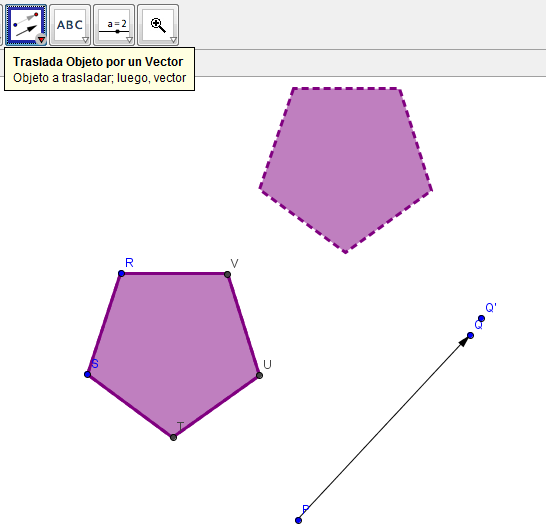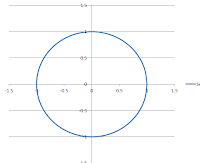Con la Opción de Refleja Objecto en Recta delimitamos el espacio de reflejo, y creamos la imagen.
Con la Opción de Rotación creamos un deslizador de 360 grados, y movemos la imagen en torno al punto
Con la Opcion de Traslada Objeto por un Vector designamos el vector, la Imagen se refleja y sigue el camino de el vector
Con la homotecia designamos un punto, un factor de escala (utilizando un deslizador) y dependiendo de el valor la imagen se proyecta o se invierte
Con estas opciones se pueden crear cosas muy intersantes, como este ejemplo con una Imagen de Escher: